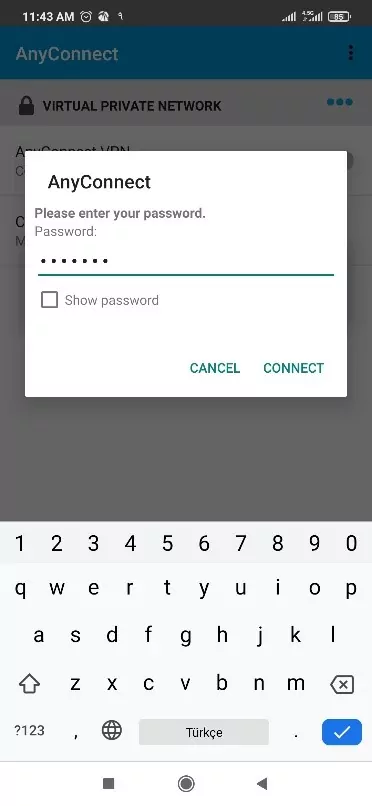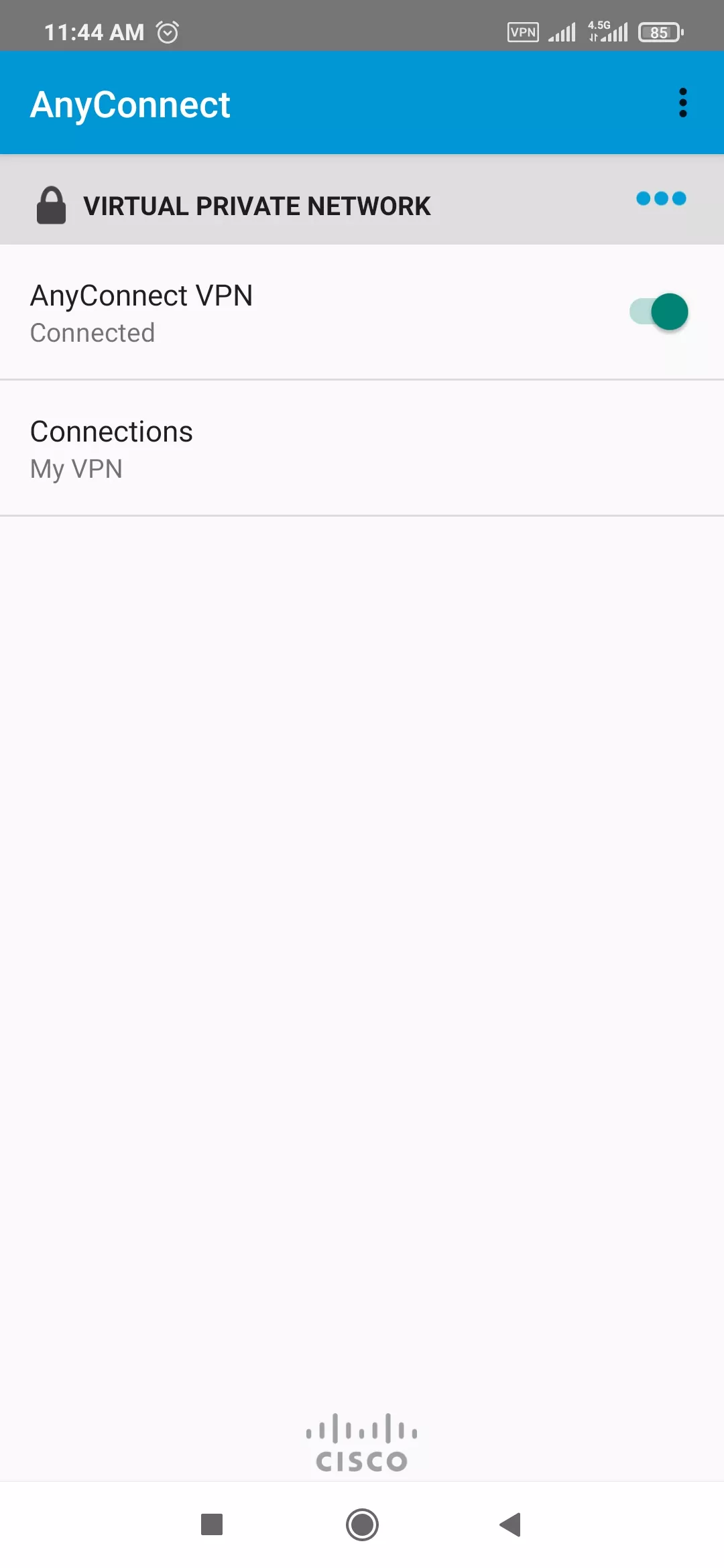نصب و راهاندازی Cisco AnyConnect در اندروید
مراحل زیر فرایند تنظیم برنامه AnyConnect برای اتصال به سرویس VPN برای کاربران اندروید را نشان میدهد.
- نصب Cisco AnyConnect VPN از فروشگاه Play.
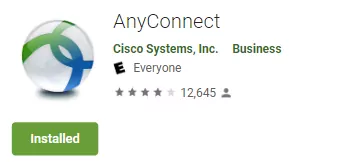
توجه: اگر در حال حاضر از AnyConnect برای VPN دیگری استفاده میکنید، نیازی به نصب مجدد برنامه نیست. تنها لازم است پروفایل جدیدی را مطابق مراحل باقیمانده اضافه کنید.
- برنامه AnyConnect را باز کنید.
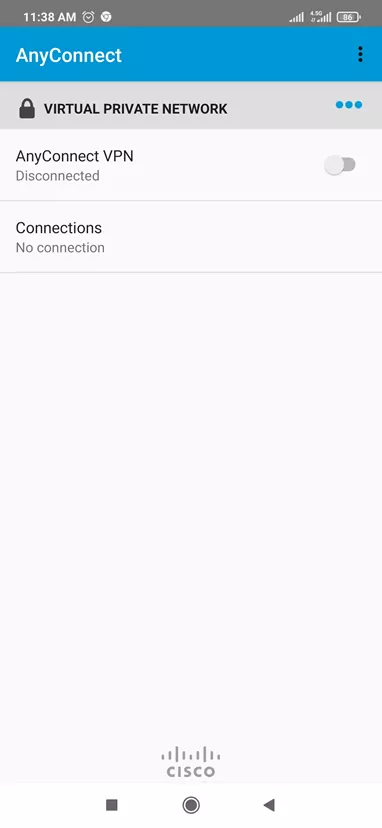
- روی افزودن اتصال VPN جدید ضربه بزنید.
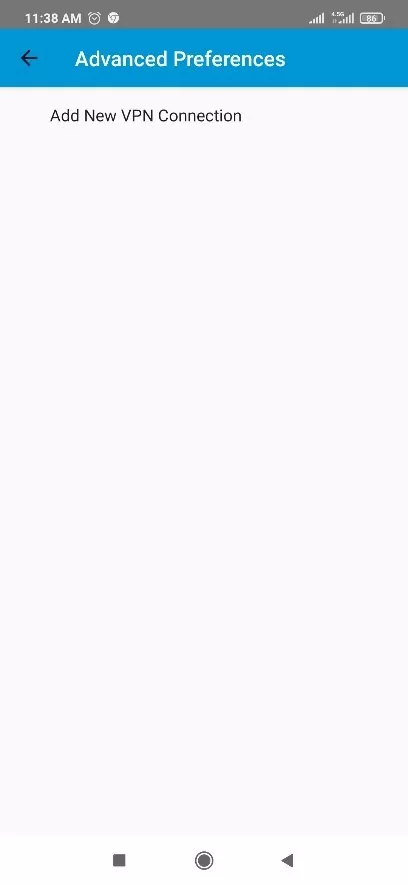 -
-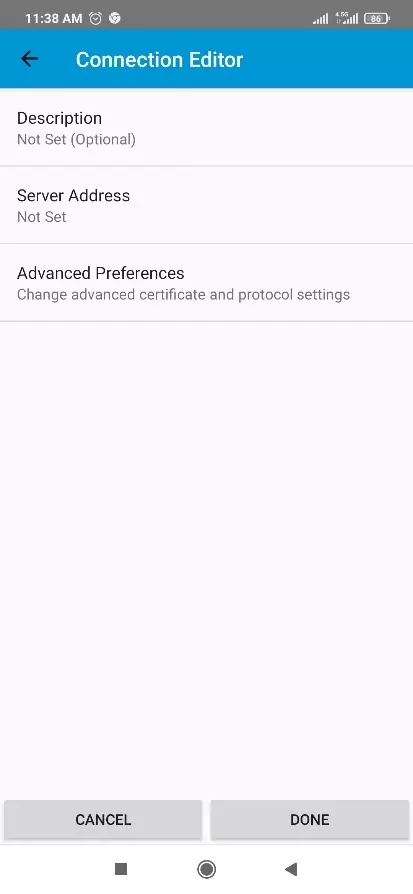
- روی توضیحات ضربه بزنید و نامی برای اتصال خود وارد کنید، سپس روی تأیید ضربه بزنید.
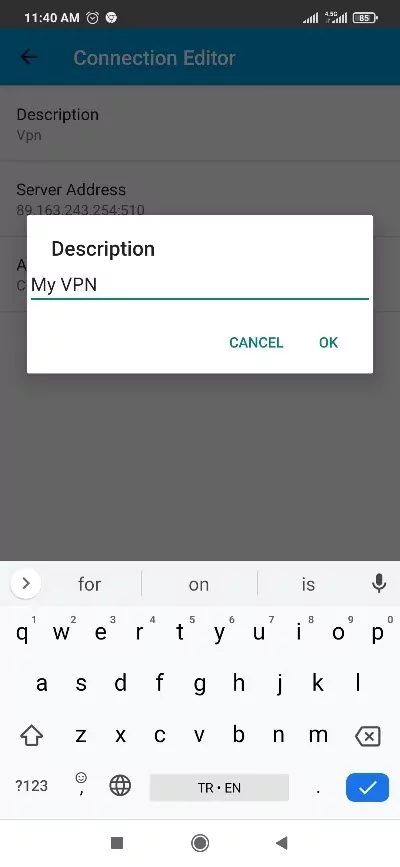
- روی آدرس سرور ضربه بزنید و IP دریافتی از طریق ایمیل را وارد کنید، سپس روی تأیید ضربه بزنید. حالا روی انجام ضربه بزنید.
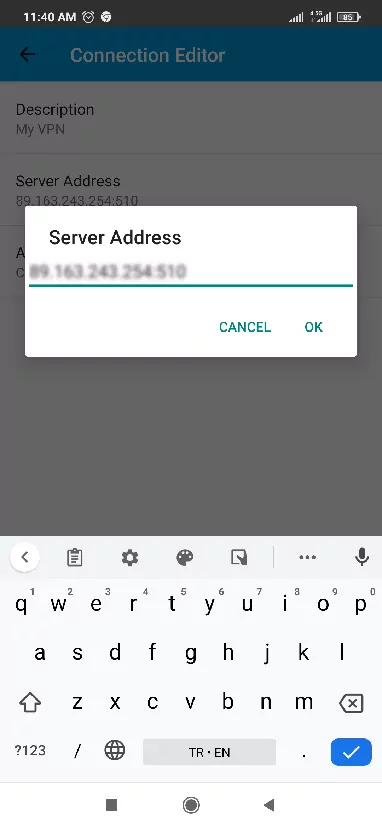
- روی اتصال ضربه بزنید و نام کاربری و رمز عبور خود را وارد کنید، سپس روی اتصال ضربه بزنید.
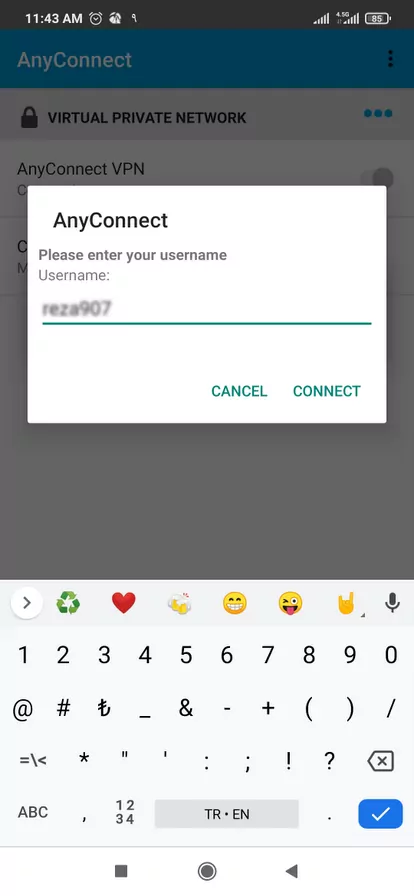 -
-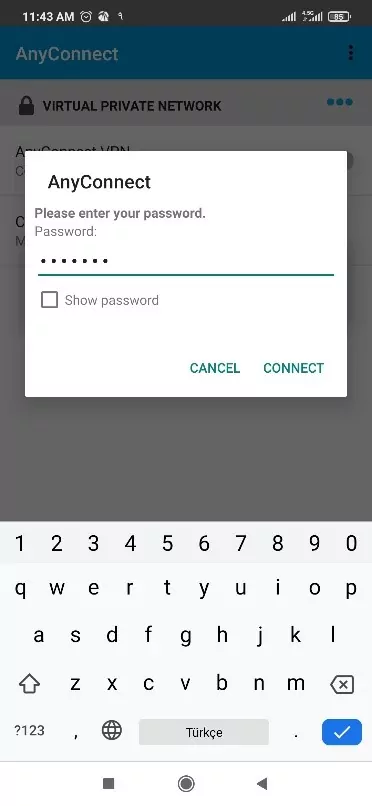
- روی VPN ضربه بزنید و به سرویس VPN ما متصل شوید.
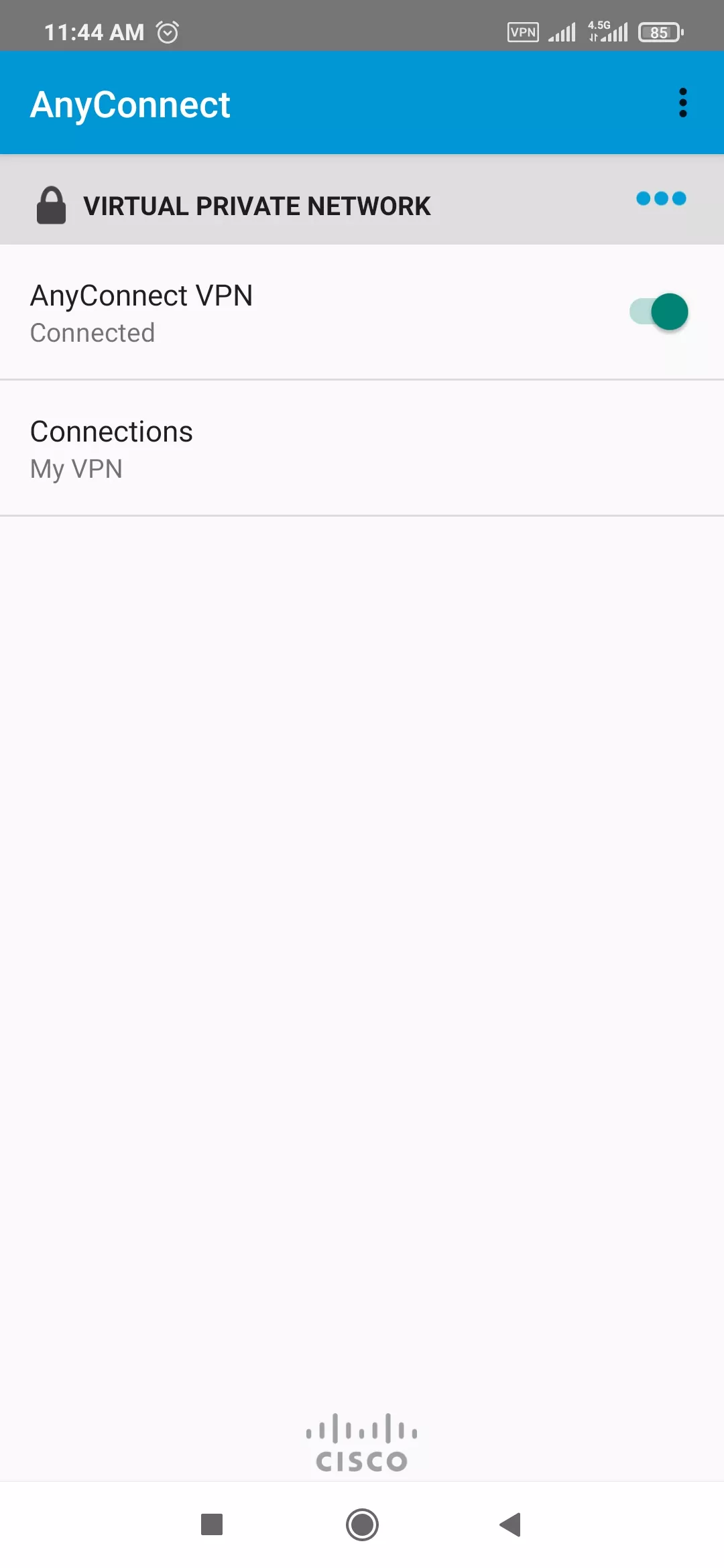
توجه: برای اتصال به VPN در آینده، روی اتصال VPN ضربه بزنید.
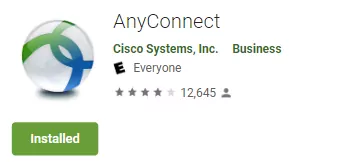
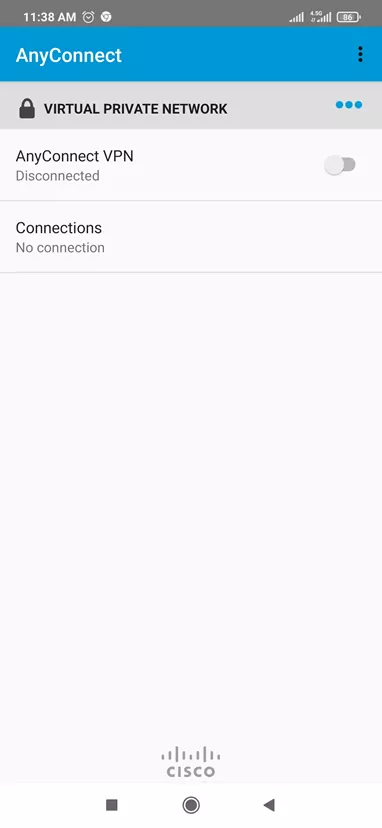
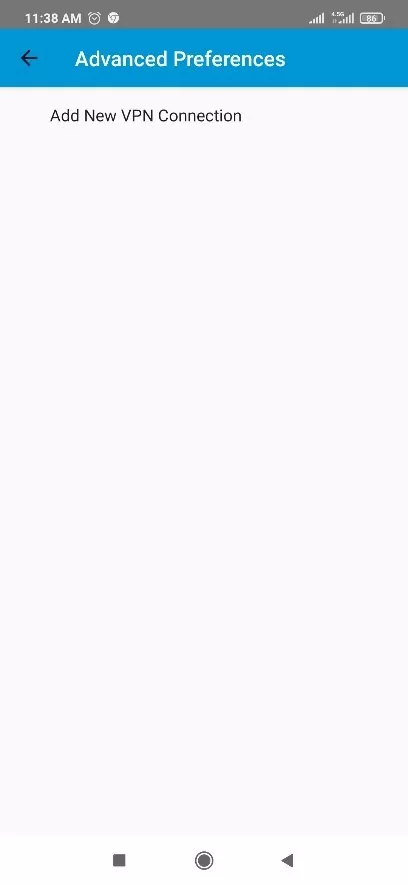 -
-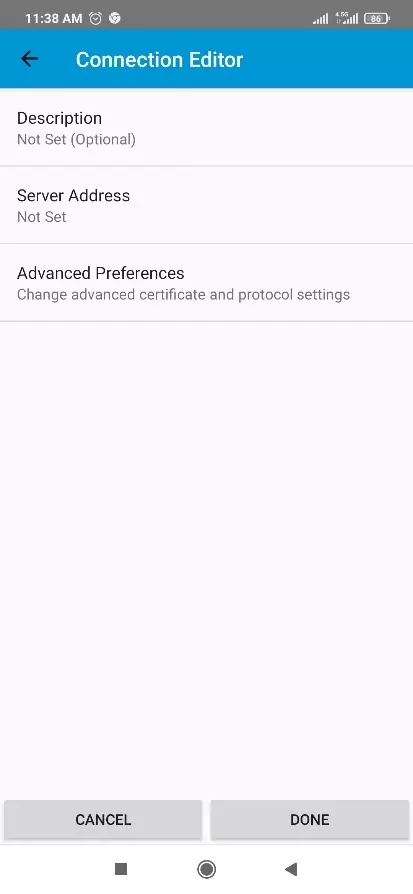
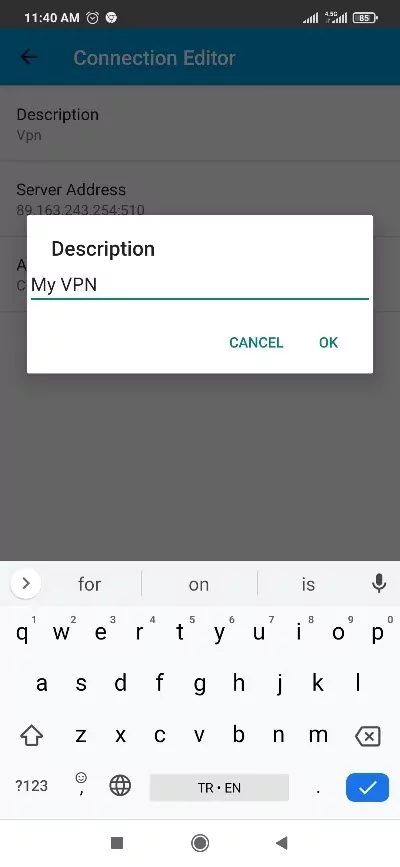
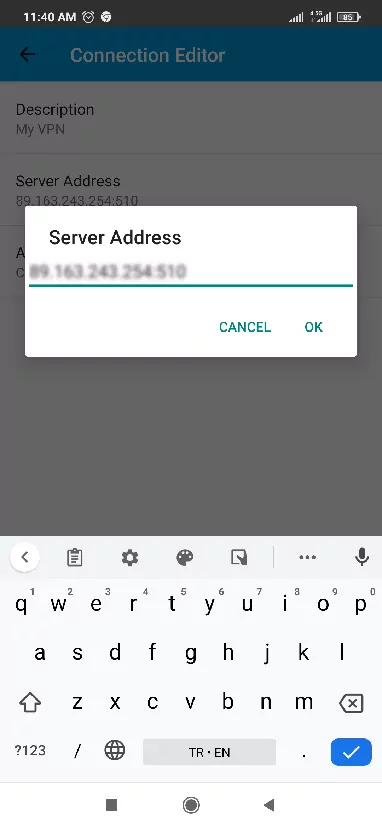
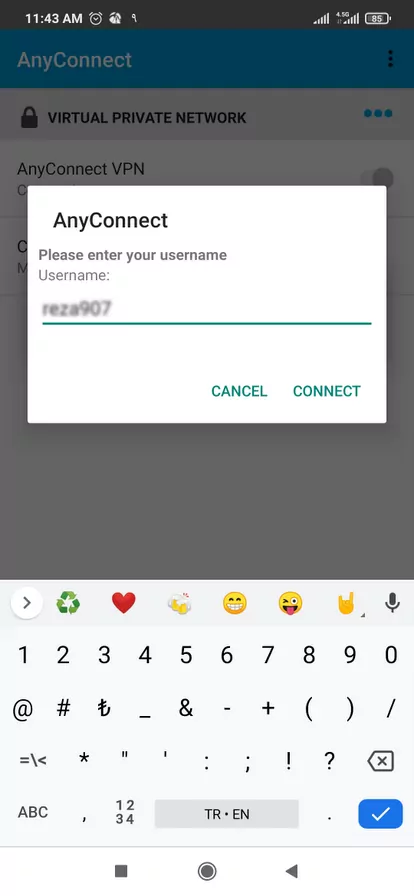 -
-